1、可通过设置QQ浏览器内置PDF阅读器为默认打开方式,使其直接在标签页中加载PDF文件;2、在Windows系统默认应用中将.pdf文件关联至QQ浏览器;3、通过QQ浏览器文档中心设置PDF始终在浏览器中打开,实现统一管理。

如果您在使用QQ浏览器时,点击PDF文件未能按预期打开,可能是默认打开方式未正确设置。您可以按照以下方法调整PDF文件的默认打开行为。
本文运行环境:华为MateBook 14,Windows 11
一、设置QQ浏览器内嵌PDF阅读器为默认打开方式
QQ浏览器自带PDF阅读功能,可通过设置使其自动使用内置阅读器打开PDF文件,避免跳转外部程序。
1、打开QQ浏览器,点击右上角的“三”菜单图标,进入设置选项。
2、在设置页面中选择“下载和网页保存”选项。
3、找到“PDF文件处理方式”或类似选项,点击后选择使用QQ浏览器打开。
4、完成设置后,重新点击网页中的PDF链接,将直接在浏览器标签页中加载显示。
二、修改系统默认应用以关联PDF文件
若希望所有PDF文件均通过QQ浏览器打开,需在操作系统层面设置默认应用关联。
1、点击“开始”菜单,进入“设置”应用。
 PIA
PIA
全面的AI聚合平台,一站式访问所有顶级AI模型
 226
查看详情
226
查看详情

2、选择“应用” > “默认应用”。
3、向下滚动找到“按文件类型指定默认应用”,查找“.pdf”扩展名。
4、点击当前默认程序,在弹出的应用列表中选择QQ浏览器作为默认打开程序。
三、通过QQ浏览器内部文档中心管理PDF打开方式
QQ浏览器文档中心可集中管理各类文档的打开偏好,包括PDF文件的处理逻辑。
1、在QQ浏览器主界面下方,点击“文档”或“文件”入口进入文档中心。
2、点击右上角的“设置”图标,进入文档处理设置页面。
3、找到“PDF文件打开方式”选项,选择始终在浏览器中打开。
4、此设置生效后,无论是本地还是网络PDF文件,都将优先调用浏览器内核进行解析。
以上就是qq浏览器打开pdf文件怎么设置_QQ浏览器PDF文件默认打开方式设置的详细内容,更多请关注资源网其它相关文章!
相关标签: qq浏览器 windows 操作系统 浏览器 华为 qq pdf win windows 11 windows 文档处理


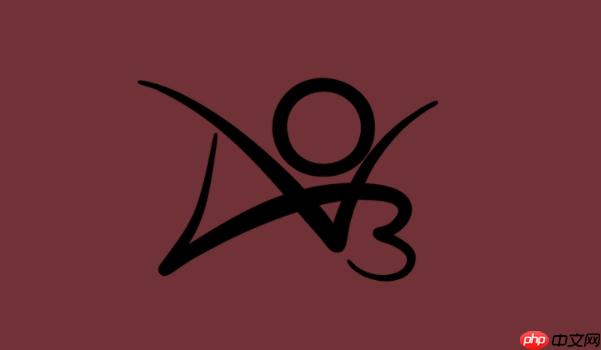

发表评论:
◎欢迎参与讨论,请在这里发表您的看法、交流您的观点。